- Como transferir mensagens de texto do Android para o computador com o FoneLab HyperTrans
- Como transferir mensagens de texto do Android para o computador com o Gmail
- Como transferir mensagens de texto do Android para o computador com o backup do Google
- Como transferir mensagens de texto do Android para o aplicativo móvel do computador SMS Backup e restauração
- Perguntas frequentes sobre como transferir mensagens de texto do Android para o computador
Transferir dados do iPhone, Android, iOS, computador para qualquer lugar sem perda.
- Transferir dados de um cartão Micro SD para outro Android
- Como transferir fotos de um telefone para outro
- Como transferir fotos do telefone antigo da LG para o computador
- Como transferir fotos de uma antiga Samsung para outra Samsung
- Transferir contatos da Samsung para o iPhone
- Transferir dados da LG para a Samsung
- Transferir dados do Tablet antigo para Novo
- Transferir arquivos do Android para o Android
- Transferir fotos do iCloud para o Android
- Transferir notas do iPhone para Android
- Transferir músicas do iTunes para o Android
Como transferir mensagens de texto do Android para o computador de forma fácil e gratuita
 Escrito por Lisa Ou / 22 de outubro de 2021 09:00
Escrito por Lisa Ou / 22 de outubro de 2021 09:00 Como transfiro mensagens de texto do Android para um computador? Você já se perguntou ou foi questionado sobre esta questão? Bem, você definitivamente pode transferir mensagens de texto do Android para um computador com apenas etapas simples e fáceis com ferramentas acessíveis. Você pode fazer isso rapidamente e sem estresse, mesmo quando você não está inclinado tecnologicamente, você só precisa de ferramentas coerentes e mais adequadas de acordo com seu dispositivo e necessidades.
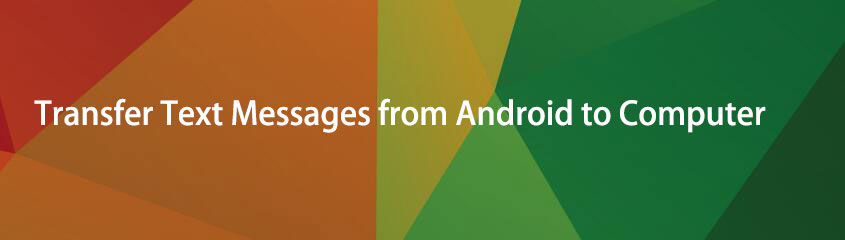

Lista de guias
- Como transferir mensagens de texto do Android para o computador com o FoneLab HyperTrans
- Como transferir mensagens de texto do Android para o computador com o Gmail
- Como transferir mensagens de texto do Android para o computador com o backup do Google
- Como transferir mensagens de texto do Android para o aplicativo móvel do computador SMS Backup e restauração
- Perguntas frequentes sobre como transferir mensagens de texto do Android para o computador
Parte 1: Como transferir mensagens de texto do Android para o computador com o FoneLab HyperTrans
Fonelab HyperTrans é uma ferramenta abrangente e versátil que pode facilmente transferir praticamente qualquer tarefa de transferência digital. O FoneLab HyperTrans permite que você transferir dados de um telefone Android para um computador, bem como de um dispositivo Android para um dispositivo iOS e vice-versa. Saiba como transferir mensagens SMS do Android para o computador.
Transferir dados do iPhone, Android, iOS, computador para qualquer lugar sem perda.
- Mover arquivos entre iPhone, iPad, iPod touch e Android.
- Importe arquivos do iOS para o iOS ou do Android para o Android.
- Mover arquivos do iPhone / iPad / iPod / Android para o computador.
- Salvar arquivos do computador para iPhone / iPad / iPod / Android.
Etapas para transferir mensagens de texto do Android para o computador com o FoneLab HyperTrans
Passo 1Em primeiro lugar, instale e inicie o FoneLab HyperTrans no seu computador.

Passo 2Ao mesmo tempo, conecte seu telefone Android ao seu computador e permita Transferir arquivo para ser reconhecido pelo FoneLab HyperTrans.

Passo 3Em seguida, no lado esquerdo do painel, clique em Mensagens. Quando todas as mensagens de texto forem carregadas e exibidas no painel, navegue e marque as que deseja transferir.

Passo 4Por fim, depois de marcar todas as mensagens de texto que deseja transferir, clique no botão Exportação de computador Ícone e navegue até a pasta de destino. Depois disso, suas mensagens começarão a ser transferidas para o seu computador.

Transferir dados do iPhone, Android, iOS, computador para qualquer lugar sem perda.
- Mover arquivos entre iPhone, iPad, iPod touch e Android.
- Importe arquivos do iOS para o iOS ou do Android para o Android.
- Mover arquivos do iPhone / iPad / iPod / Android para o computador.
- Salvar arquivos do computador para iPhone / iPad / iPod / Android.
Parte 2. Como transferir mensagens de texto do Android para o computador com o Gmail
Outra forma de transferir mensagens de texto do Android para um computador é por e-mail. Ao usar o e-mail, você pode acessar as mensagens de texto enviadas por e-mail em seu computador e em outros telefones Android.
Etapas para transferir mensagens de texto do Android para o computador com o Gmail
Passo 1Para começar, abra o seu telefone Android Mensagem app.

Passo 2Em seguida, analise suas mensagens de texto e escolha aquelas que deseja transferir. Para fazer isso, pressione e segure a mensagem por um longo tempo.

Passo 3Selecionar Partilhar do cardápio botão no canto superior direito da tela depois de selecionar a mensagem de texto. Selecionar Gmail no menu suspenso e pressione ENVIAR.

Passo 4Por outro lado, faça login em sua conta do Gmail em seu computador. Obtenha uma cópia das mensagens de texto enviadas.
Parte 3. Como transferir mensagens de texto do Android para o computador com o backup do Google
Você pode fazer backup, armazenar e restaurar dados de qualquer dispositivo Android usando o Google Drive. Este procedimento faz backup de todos os dados da sua conta, que você pode acessar, visualizar e mover para qualquer outro telefone Android. Porém, lembre-se de que o backup de SMS no Google Drive está disponível apenas para dispositivos Pixel.
Etapas para transferir mensagens de texto do Android para o computador com o Google Backup
Passo 1Primeiro, vá para o seu telefone Android Configurações. Olhe para sistemas, que normalmente fica próximo ao final da lista, e abra-o.

Passo 2Acesse Restauração de backup e ligue Google Backup. Voltou para Restauração de backup e selecione Conta do Google no menu suspenso.

Passo 3Finalmente, selecione Backup Now. Seus textos SMS serão copiados automaticamente para sua conta do Google.

Passo 4Por fim, faça login na sua conta do Google no seu computador e Baixar as mensagens de texto.
Parte 4. Como transferir mensagens de texto do Android para o aplicativo móvel do computador Backup e restauração de SMS
SMS Backup & Restore é uma ferramenta de terceiros que permite fazer backup e restaurar seu SMS em seu computador. Este programa pode facilmente fazer backup de SMS, MMS e registros de chamadas para o seu PC. No entanto, este aplicativo móvel só pode transferir e fazer backup de mensagens de texto e registros de chamadas. Se você precisar transferir outros dados, o FoneLab HyperTrans é o caminho prático a seguir.
Etapas para transferir mensagens de texto do Android para o computador com backup e restauração de SMS
Passo 1Primeiro, instale e abra o aplicativo móvel SMS Backup & Restore no seu telefone Android. Na interface do aplicativo, toque em Configuração de backup. Em seguida, basta ativar Mensagens e tocar em Avançar.

Passo 2Em segundo lugar, toque em Opções avançadas e escolha de acordo com suas necessidades e toque em Avançar. Em seguida, escolha onde deseja armazenar suas mensagens de texto. Alternativamente, toque em Configurar para configurar. Em seguida, pressione próximo.


Passo 3Finalmente, defina Backups periódicos programados. Defina, se necessário, e toque em Fazer backup agora para começar o processo.

Passo 4Por último, faça login em qualquer conta que você usou para fazer backup de suas mensagens de texto em seu computador. Depois disso, baixe as mensagens de texto para acessá-las em seu computador.
Parte 5. Perguntas frequentes sobre a transferência de mensagens de texto do Android para o computador
Como transferir mensagens de voz do Android para o computador?
- Para começar, baixe e execute o FoneLab Screen Recorder em seu computador. Selecione Gravador de áudio.
- Conecte um microfone e ative o microfone no gravador de tela FoneLab. Reproduza sua mensagem de voz enquanto aponta o alto-falante do telefone para o microfone.
- Por último, clique no ícone parar gravação e salve o áudio gravado em seu formato de áudio preferido.
Você consegue ver os textos do Android em um computador?
Sim, você definitivamente pode ver as mensagens de texto do Android no seu computador. Para fazer isso, você pode usar messages.android.com para visualizar suas mensagens de texto em seu computador sem transferir ou fazer backup delas no computador. Acima de tudo, certifique-se de ter a versão mais recente do aplicativo Android Message em seu telefone.
- Você precisa ir para o seu computador e digitar messages.android.com no Chrome, Safari, Mozilla Firefox ou Microsoft Edge.
- Em seguida, no aplicativo Mensagens do telefone, toque no botão Ler código QR e tente apontar a câmera do telefone para o código dessa página da web. Após alguns momentos, suas mensagens de texto aparecerão nessa página.
Transferir dados do iPhone, Android, iOS, computador para qualquer lugar sem perda.
- Mover arquivos entre iPhone, iPad, iPod touch e Android.
- Importe arquivos do iOS para o iOS ou do Android para o Android.
- Mover arquivos do iPhone / iPad / iPod / Android para o computador.
- Salvar arquivos do computador para iPhone / iPad / iPod / Android.
Concluindo, transferir mensagens de texto do Android para um computador não é apenas fácil, mas também leva pouco tempo. E entre todos os 4 métodos dados acima, FoneLab HyperTrans é a ferramenta mais recomendada para usar, pois permite que você transfira de forma eficaz e rápida suas mensagens de texto junto com todos os dados do seu telefone Android. No geral, você pode transferir suas mensagens de texto do Android para o computador com a maior facilidade possível.
